O laptop está superaquecendo durante o carregamento [Fix]
![O laptop está superaquecendo durante o carregamento [Fix]](https://cdn.thewindowsclub.blog/wp-content/uploads/2023/09/laptop-is-overheating-when-charging-1-640x375.webp)
Alguns usuários reclamaram que seus laptops começaram a superaquecer quando conectaram o carregamento. Isso pode ser um problema sério porque se o superaquecimento não for controlado, pode danificar os componentes de um laptop. Segundo os relatos, o problema de superaquecimento ocorre apenas quando os usuários conectam seus laptops a um carregador e ligam a fonte de alimentação. Se o seu laptop Windows superaquecer durante o carregamento , as soluções fornecidas aqui podem ajudá-lo.

O laptop Windows está superaquecendo durante o carregamento
Se o seu laptop HP, Dell, Asus, Lenovo, Surface, Acer, Huawei, etc. gerar calor excessivo e superaquecer durante o carregamento, siga estas etapas.
- Conecte outro carregador (se disponível)
- Redefina seu plano de energia
- Mude seu plano de energia
- Atualize o driver da placa do seu dispositivo
- Fique de olho nos programas em segundo plano durante o carregamento
- Feche processos desnecessários em segundo plano
- Atualize seu BIOS
- Leve seu laptop para conserto
Abaixo, descrevemos todas essas correções em detalhes.
1] Conecte outro carregador
O problema pode estar associado ao carregador do seu laptop. Se você tiver outro carregador do mesmo modelo, pode experimentá-lo. Isso permitirá que você saiba se o problema está no carregador ou não.
2] Redefina seu plano de energia
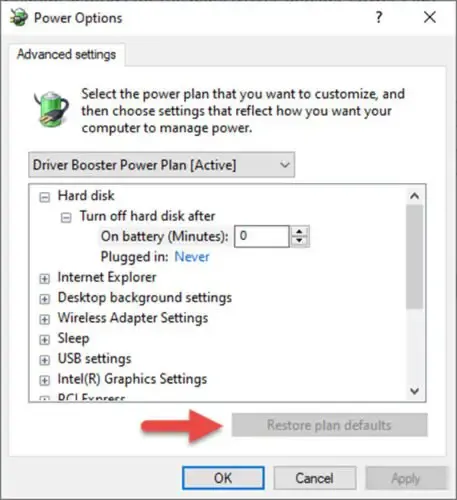
Abra Painel de controle > Todos os itens do painel de controle > Opções de energia > Editar configurações do plano e restaure as configurações padrão do plano de energia clicando no botão Restaurar padrões do plano para este plano. Faça isso para todos os seus planos de energia.
3] Mude seu plano de energia
Como o problema de superaquecimento ocorre somente depois que você começa a carregar o laptop, alterar o plano de energia pode resolver o problema. Você pode alterar seu plano de energia através do Painel de Controle. Aplique todos os planos de energia um por um e veja qual deles resolve o problema.
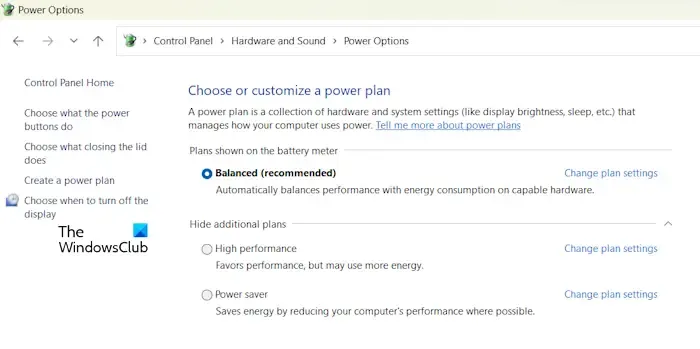
Você pode encontrar apenas o Plano de Energia Balanceado no Painel de Controle . Nesse caso, você pode restaurar os planos de energia ausentes executando os comandos no prompt de comando elevado .
Se o seu laptop suportar o modo de espera moderno S0, os comandos para restaurar os planos de energia ausentes não funcionarão até que você desative o modo de espera moderno S0. Este modo está habilitado por padrão nos laptops suportados. Você pode verificar se o Modo de espera moderno S0 está habilitado em seu sistema ou não executando o seguinte comando no prompt de comando como administrador:
powercfg /a
Se o Modo de espera moderno S0 estiver habilitado em seu sistema, primeiro desative-o executando o seguinte comando no prompt de comando elevado. Depois disso, você poderá restaurar os planos de energia ausentes.
reg add HKLM\System\CurrentControlSet\Control\Power /v PlatformAoAcOverride /t REG_DWORD /d 0
4]Atualize os drivers do seu dispositivo
Alguns usuários descobriram que o problema se devia a drivers, especialmente a um driver de placa gráfica desatualizado. Você deve verificar se alguma atualização para seus drivers está disponível ou não. Se sim, instale a atualização. Você pode atualizar seus drivers diretamente no site oficial do fabricante .
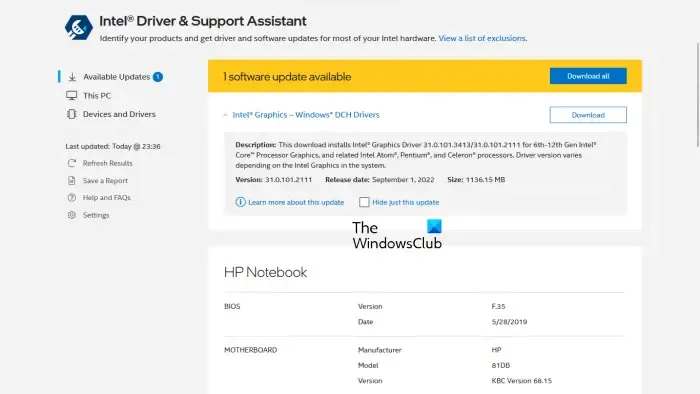
Alternativamente, você também pode instalar o software dedicado desenvolvido pelo fabricante para atualizar o driver da placa gráfica, como:
- Assistente de driver e suporte Intel
- Atualização do sistema Lenovo
- Dell SupportAssist
- Assistente de suporte HP
- Aplicativo MyASUS
5] Fique de olho nos programas em segundo plano durante o carregamento
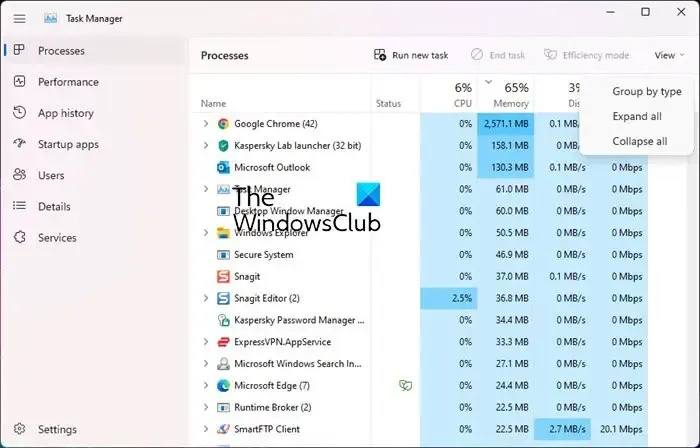
Segundo alguns usuários, um programa desnecessário é iniciado automaticamente sempre que carregam seus laptops. Eles notaram uma coisa estranha no Painel de Notificação. Você também deve verificar isso. Abra o Gerenciador de Tarefas e vá para a guia Processos . Agora verifique se algum processo desnecessário é iniciado automaticamente quando você começa a carregar seu laptop. Se isso acontecer com você, esse programa está causando o problema de superaquecimento no seu laptop. Depois de notar um programa, você pode desinstalá-lo. Antes de fazer isso, pesquise na internet para saber se aquele programa é necessário ou não.
6] Feche processos em segundo plano desnecessários
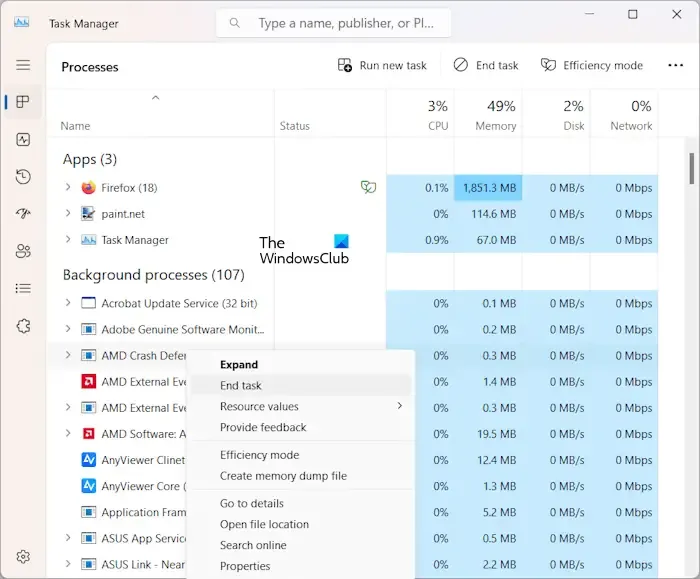
Processos em segundo plano também podem ser a causa desse problema. Sugerimos que você feche todos os processos desnecessários em segundo plano por meio do Gerenciador de Tarefas e veja se isso ajuda. Você os encontrará na seção Processos em segundo plano na guia Processos do Gerenciador de tarefas. Para fechar um processo em segundo plano, clique com o botão direito nele e selecione Finalizar tarefa .
Feche apenas os processos em segundo plano associados aos aplicativos de terceiros. Não feche os processos em segundo plano do sistema, pois isso pode tornar o sistema instável.
7]Atualize seu BIOS
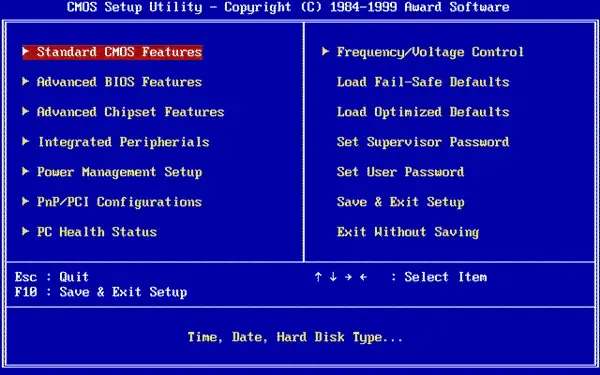
Se o problema persistir, atualize o BIOS do sistema . Uma versão desatualizada do BIOS também pode causar esse tipo de problema. Portanto, atualizar o BIOS pode ajudar.
8] Leve seu laptop para conserto
Se, apesar de tentar todas as soluções acima, o problema não for resolvido, pode haver um problema de hardware no seu laptop. Ou a bateria do seu laptop pode estar com defeito. Leve seu laptop para conserto.
É isso. Eu espero que isso ajude.
Por que meu laptop está superaquecendo durante o carregamento?
Pode haver muitas causas para o superaquecimento do seu laptop durante o carregamento, como um carregador com defeito, driver da placa gráfica corrompido ou desatualizado, versão desatualizada do BIOS, etc.
O carregamento aumenta a temperatura do laptop?
É normal que um laptop gere algum calor durante o carregamento. Mas se estiver superaquecendo durante o carregamento, isso é motivo de preocupação. Além disso, se você estiver realizando trabalhos gráficos pesados, como jogar videogame enquanto carrega, a temperatura do laptop pode subir.



Deixe um comentário